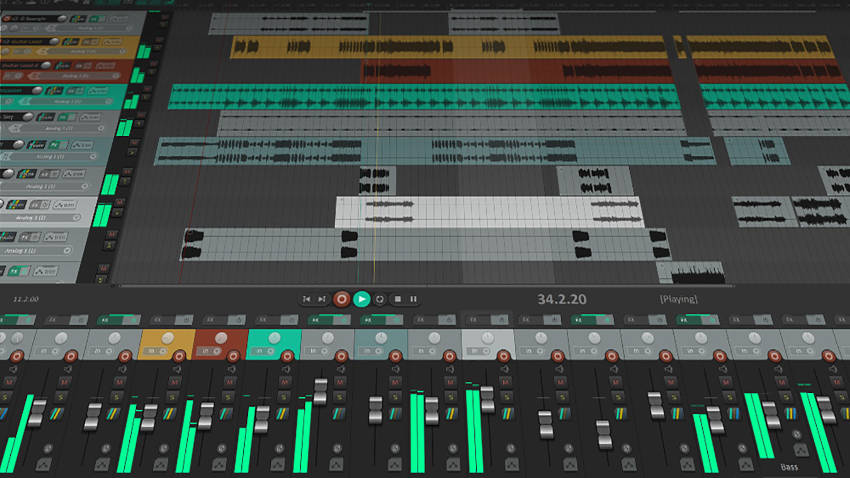 15.12.2025
15.12.2025
Правильно сохраняем проекты в Reaper
Данная статья описывает сохранение проекта в Reaper, позволяющее переносить проект на любой компьютер. Это не значит, что сохранять проект можно только так и никак иначе. Если вы работаете только на одном компьютере, настройки сохранения не имеют особого значения. Но всё же определённая организация файлов проекта уменьшит риски потерь исходников и, по идее, ускорит процесс работы. Если же вы переносите проект, данный способ поможет избавиться от неприятных сюрпризов при открытии проекта на другом компьютере/системе. Файлы проекта, бекапов, аудио, пики не будут находиться вперемешку, всё будет рассортировано по отдельным подпапкам.
Заходим в настройки - Preference — раздел Paths. Разбираем по пунктам:
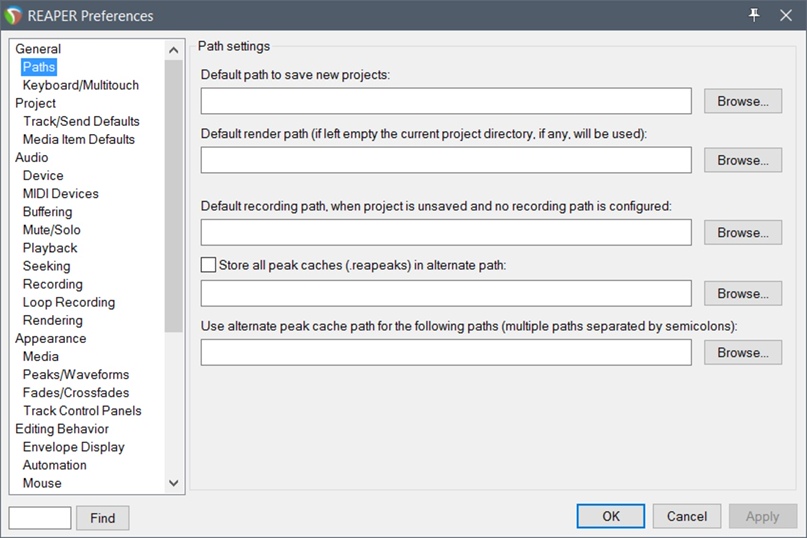
- 1. Default path to save new projects — указываем папку, которая будет по дефолту определяться при сохранении проекта. Например Reaper Project.
- 2. Default render path (if left empty the current project directory, if any. will be used) — папка для аудио из проектов. Ничего не указываем, у нас уже есть папка проекта из пункта выше, где будут сохраняться аудиофайлы.
- 3. Default recording path, when project is unsaved and no recording path is configured — папка для записанного аудио, нужна в тех случаях когда проект не был сохранен, чтобы аудиофайлы не были утеряны. Указываем обязательно.
- 4. Store all peak caches (reapeaks) in alternate path — папка сохранения пиков от аудио. Ничего не указываем.
- 5. Use alternate peak cache path for the following paths (multiple paths separated by semicolons) — альтернативные пути пиков для конкретных папок. Ничего не указываем.
Далее. При сохранении проекта выпадет такое окно:
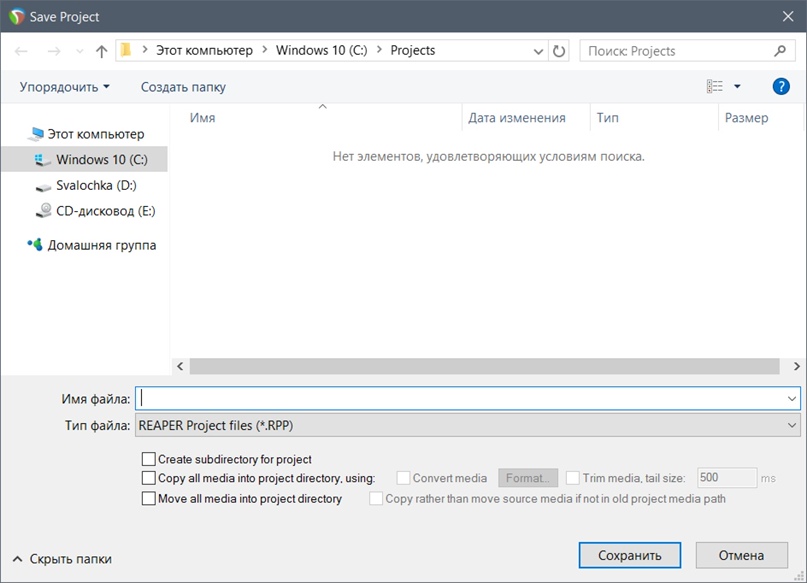
Чтобы проект создал свою собственную папку, в которую он будет помещать все нужные файлы, ставим первую галочку - Create subdirectory for project
Вторую и третью галку ставим только если вы хотите пересохранить проект в новую папку, или если проект уже был сохранен другим способом.
Чтобы не забывать сохранять проект таким способом, можно включить настройку, при которой это окно будет всплывать при запуске REAPER. Приступив к работе над новым проектом, можно быть уверенным - все файлы будет сразу же помещаться в общую папку проекта. Опция полезная, хотя я, например, ей не пользуюсь.
Для этого заходим в Preference — Project и ставим галку на пункте Prompt to save on new project:
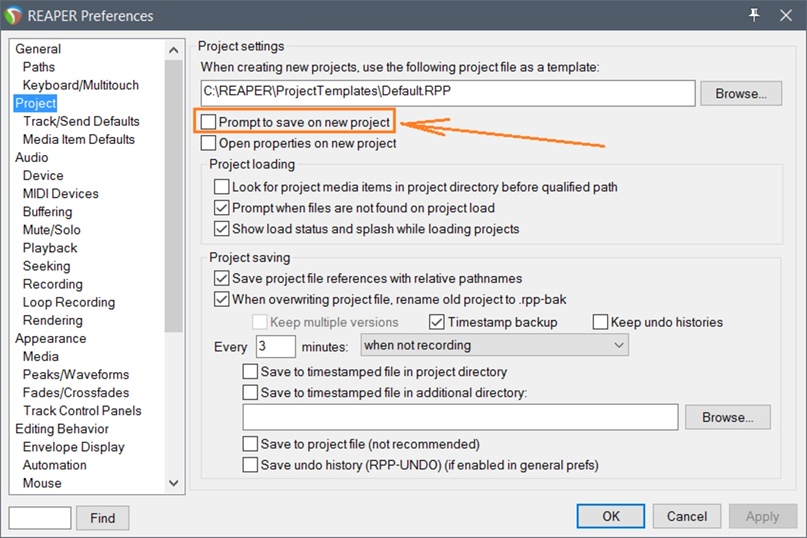
Импортированные аудио (не записанные, а именно импортированные) также должны перемещаться автоматически в папку проекта. Заходим в Preference — Media, ставим галку на пункте Copy imported media to project media directory:
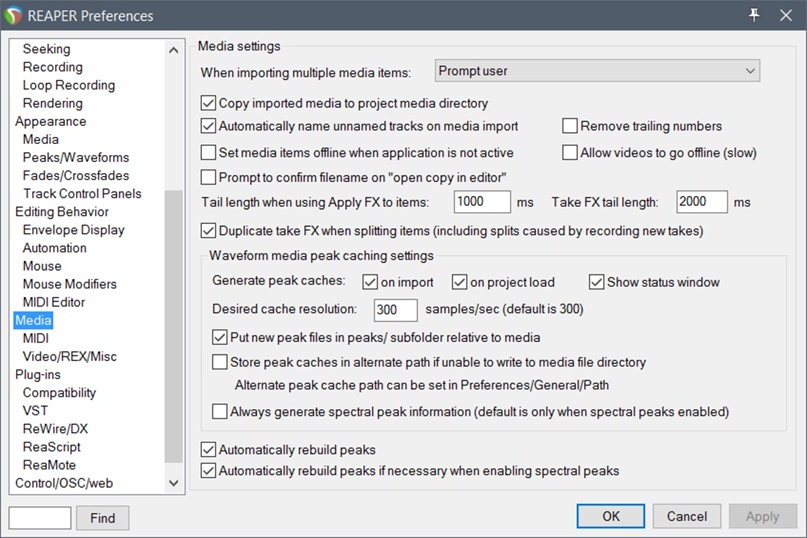
Далее. Сортируем файлы по отдельным подпапкам. Нужно это для того, чтобы файлы проекта, бекапов, аудио, пики не находились вперемешку, как на картинке ниже (согласитесь, выглядит достаточно неопрятно);
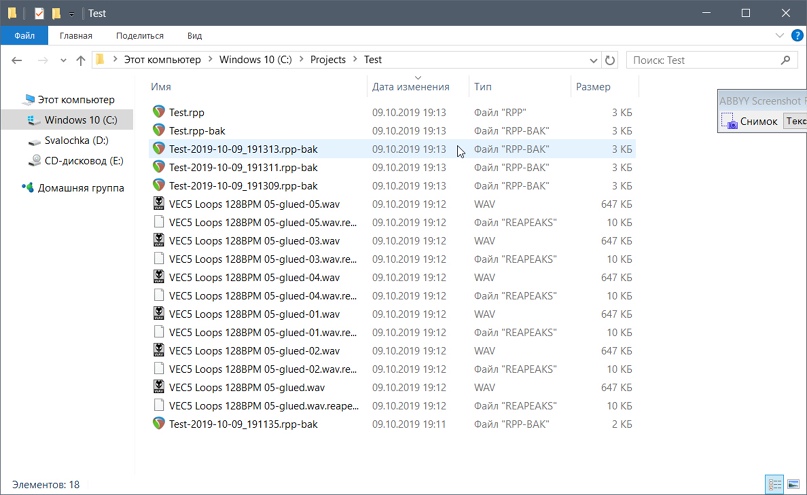
Заходим в настройки проекта — вкладка File — Project settigns. Переходим в раздел Media, там указываем название папки для аудио в пункте Path to save media files (can be relative, leave blank for same path as project file). Указывать путь НЕ НУЖНО, напишите только название папки, например Audio, как на картинке:
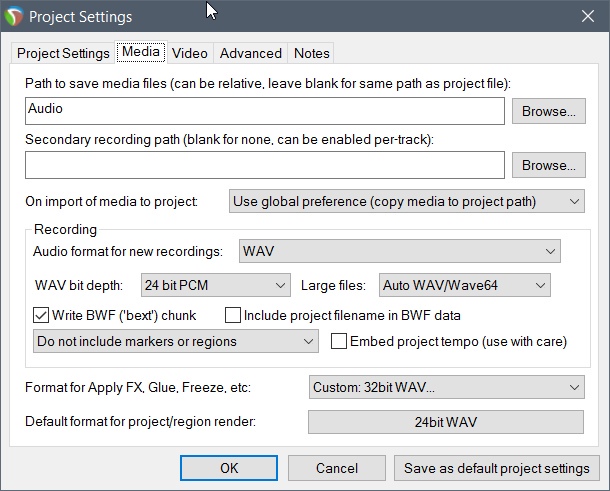
Фиксируем эту настройку. Сохраняем пустой проект как Template под любым именем (например Default) и указываем его при запуске REAPER. Ставим сохранённый Template по умолчанию при запуске программы в настройках Preference — раздел Project:

Теперь по умолчанию в настройках проекта будет выписан путь Audio, а файлы rpp и rpp-bak будут отделяться от аудио с пиками. Осталось создать отдельную папку для пиков, отделив их от аудио. Заходим в Preference — Media и ставим галочку на пункте Put new peak files in peaks/ subfolder relative to media:
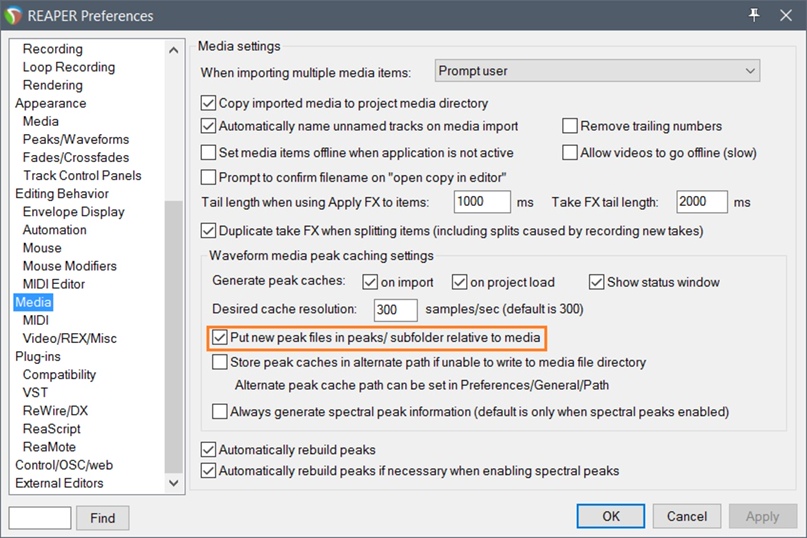
Если все настройки были сделаны правильно, файлы проекта, файлы пиков и аудиофайлы будут отделены друг от друга и рассортированы по своим директориям в папке проекта:
| Всего комментариев: 0 | |